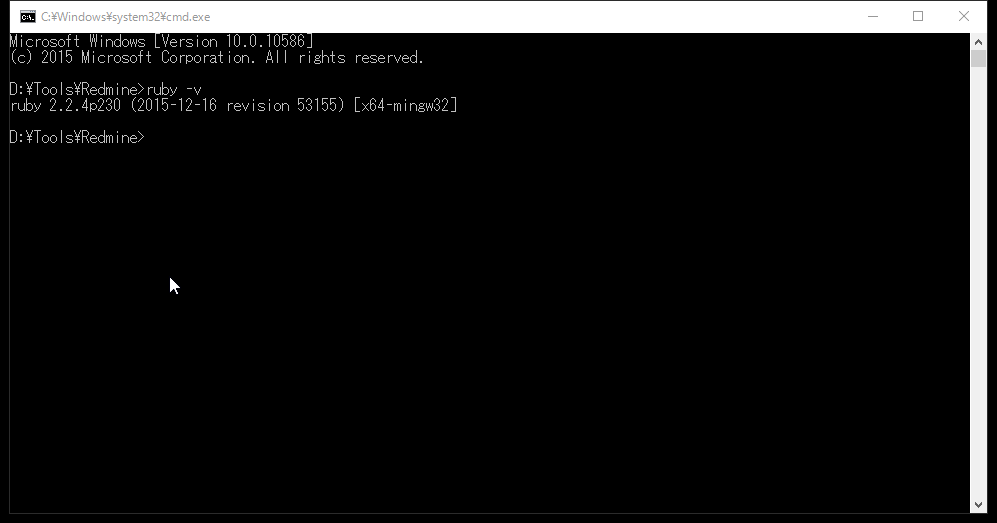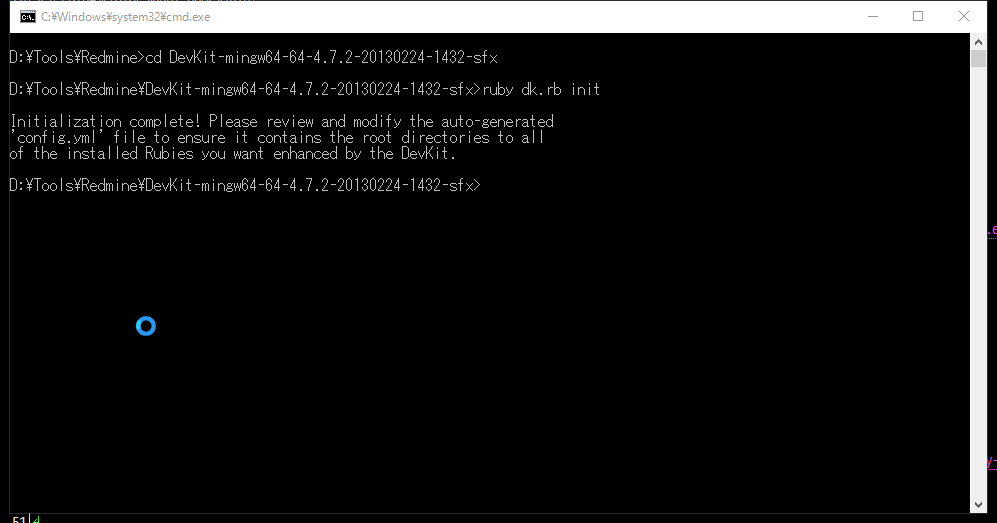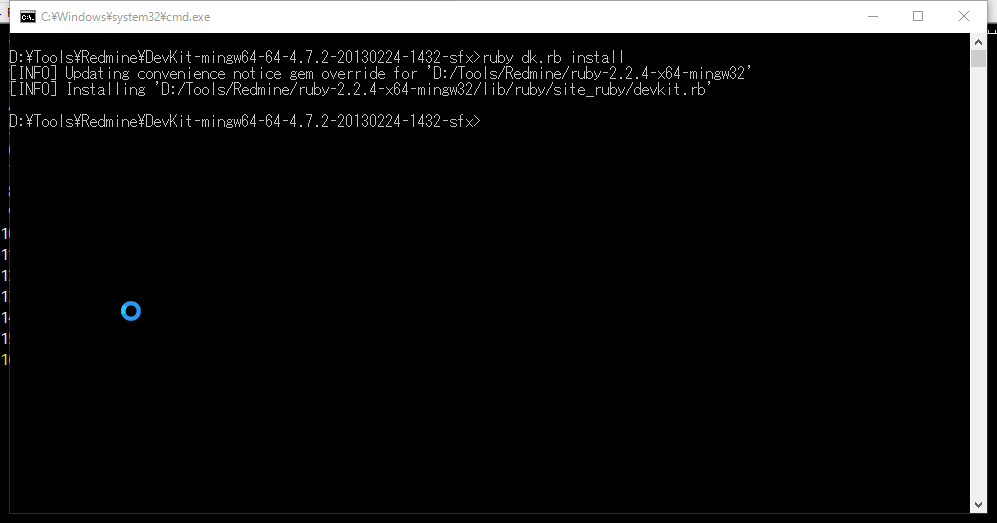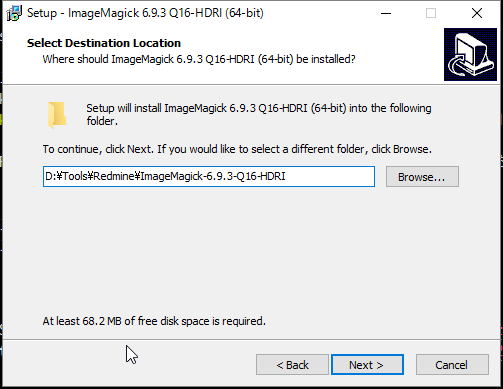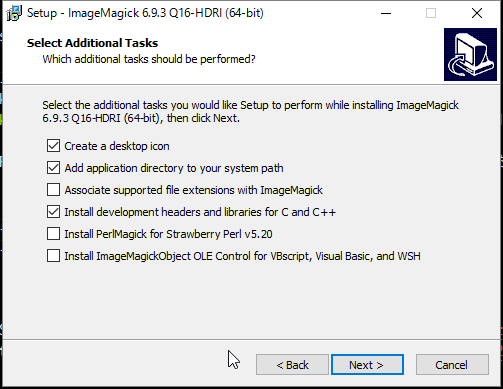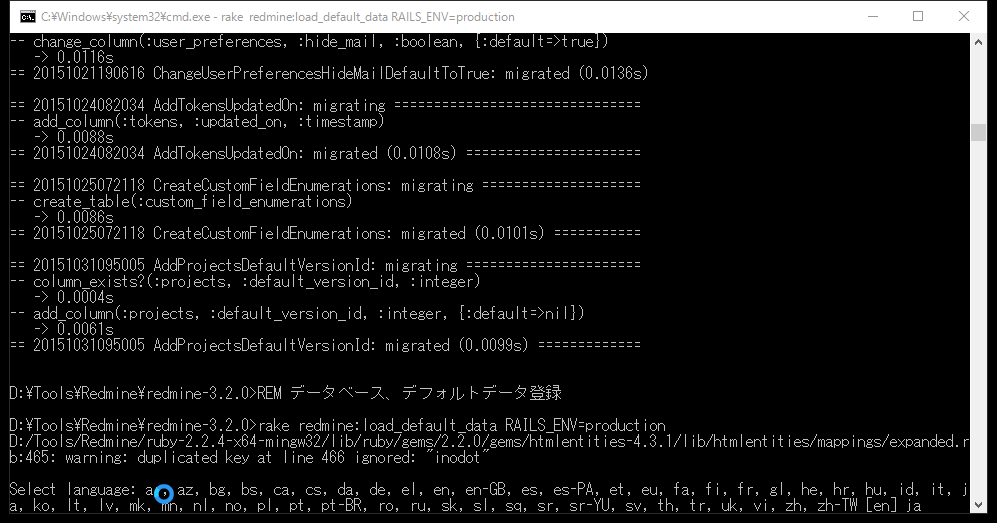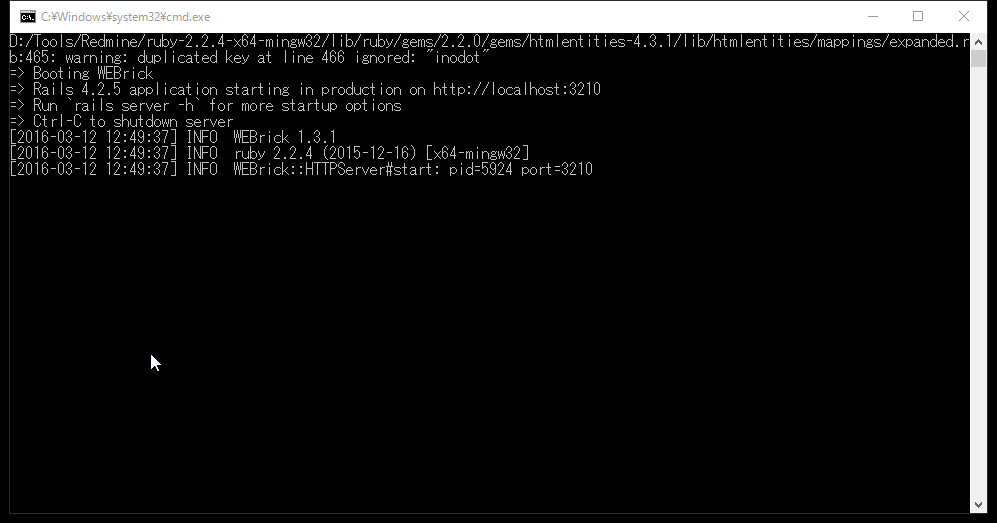概要
Bitnamiのインストーラーを使うとApacheや、MySQLがインストールされてしまう。
開発環境のポートを潰してしまうので最小構成でインストールを行った。
sqliteは大規模の管理にはむかないけど、個人用のメモ帳に使う分には便利。
前提条件
- Windwos 10 (x64)
- 7-zip(解凍用)
- インターネット接続環境
- 「D:\Tools\Redmine\」以下にインストールする形。
- 相対パスで指定可能なため、自分の環境に読み替える。
インストールする物
- Ruby22-x64
- ImageMagick-6.9.3-Q16-HDRI(RMagick インストールに必要 任意)
- Redmine 3.2.0
Rubyインストール
Ruby本体インストール
- RubyInstaller Ruby 2.2.4 (x64) 7-ZIP ARCHIVESをダウンロード。
- 「D:\Tools\Redmine\ruby-2.2.4-x64-mingw32」に展開。
- 「D:\Tools\Redmine\set_env.cmd」を以下の内容で作成。
@echo off
SET RUBY_HOME=D:\Tools\Redmine\ruby-2.2.4-x64-mingw32
SET PATH=%PATH%;%RUBY_HOME%\bin
start /b
- 必要であればプロキシ設定も「start /b」の前に記述しておく。
set http_proxy=http://proxy.example.com:8080
set https_proxy=http://proxy.example.com:8080
開発キットインストール
- DevKit-mingw64-64-4.7.2-20130224-1432-sfx.exeをダウンロード。
- [D:\Tools\Redmine\DevKit-mingw64-64-4.7.2-20130224-1432-sfx]に展開
Rubyへ開発キットを登録する
- 「D:\Tools\Redmine\set_env.cmd」をダブルクリックし、コマンドプロンプトを起動。
- 以下の内容を実行する。
REM ワークディレクトリを開発キットフォルダへ移動する。
cd DevKit-mingw64-64-4.7.2-20130224-1432-sfx
REM 「ruby dk.rb init」を実行し、「config.yml」の作成を行う。
ruby dk.rb init
- 「D:\Tools\Ruby\DevKit-mingw64-64-4.7.2-20130224-1432\onfig.yml」に「- D:\Tools\Redmine\ruby-2.2.4-x64-mingw32」が存在していることを確認。なければ末尾に追加しておく。
- 以下の内容を実行する。
REM Rubyへ開発キットをインストールする
ruby dk.rb install
RMagickインストール(任意)
ImageMagickインストール
- ImageMagick 6.9.x HDRI Q16 (64bit) をダウンロード。
- 「D:\Tools\Redmine\ImageMagick-6.9.3-Q16-HDRI」へパスを変更する。(空白スペースが入ったフォルダはNGのよう)
- 「Install development headers and libraries for C and C++」をチェック(RMagickのコンパイルに必要)
RMagicインストール
- 「D:\Tools\Redmine\set_env.cmd」をダブルクリックし、コマンドプロンプトを起動。
- 以下の内容を実行する。
REM RMagicインストール
gem install rmagick --platform=ruby -- --with-opt-lib="D:\Tools\Redmine\ImageMagick-6.9.3-Q16-HDRI/lib" --with-opt-include="D:\Tools\Redmine\ImageMagick-6.9.3-Q16-HDRI/include"
Redmineインストール
- 「D:\Tools\Redmine\redmine-3.2.0」に展開。
- データベース接続設定を行う。
- 以下の内容で「D:\Tools\Redmine\redmine-3.2.0\config\database.yml」を作成する。
production:
adapter: sqlite3
database: db/redmine.sqlite3
development:
adapter: sqlite3
database: db/redmine_development.sqlite3
test:
adapter: sqlite3
database: db/redmine_test.sqlite3
- Redimine初期設定
- 以下の内容を実行する。
REM ワークディレクトリを「D:\Tools\Redmine\redmine-3.2.0」へ移動。
cd D:\Tools\Redmine\redmine-3.2.0
REM bundlerインストール
gem install bundler
REM rmagicをインストールしていない場合。
REM bundle install --without development test rmagick mysql mysql2 postgresql sqlserver
REM rmagicインストール済の場合。
bundle install --without development test mysql mysql2 postgresql sqlserver
REM 秘密キーの作成
rake generate_secret_token
REM データベース、テーブル作成
rake db:migrate RAILS_ENV=production
REM データベース、デフォルトデータ登録
REM 途中で言語を聞かれるので ja (任意)と入力する。
rake redmine:load_default_data RAILS_ENV=production
Redmine起動スクリプト作成
- 以下の内容で「D:\Tools\Redmine\redmine-3.2.0\startup.cmd」を作成する。
@echo off
SET RUBY_HOME=D:\Tools\Redmine\ruby-2.2.4-x64-mingw32
SET PATH=%PATH%;%RUBY_HOME%\bin
cd %~dp0
start ruby bin/rails server webrick -e production -p 3210
timeout 5
start http://localhost:3210/
-
「http://localhost:3210/」へブラウザでアクセスし表示確認。
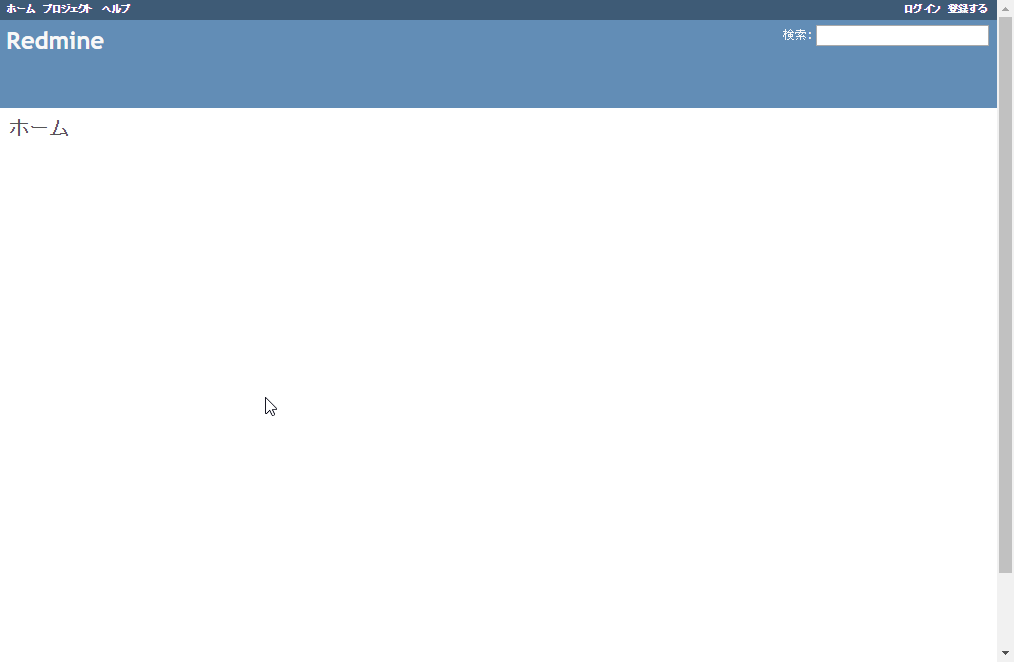
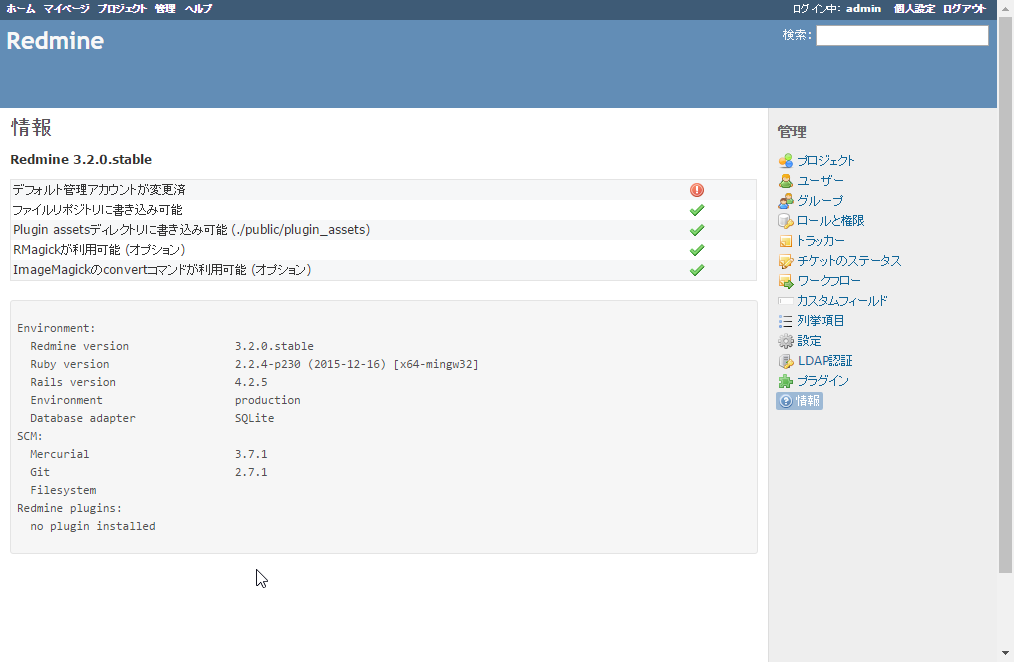
以上です。
追記
ガントチャートPNG出力の文字化け対応
「config/configuration.yml.example」コピーして「config/configuration.yml」を作成し205行目あたりの以下の項目をコメントどおりに設定する
rmagick_font_path: C:\windows\fonts\msgothic.ttc